「市販やレンタルのブルーレイをMP4などに変換してMacに取り込みたい」と思ったことはありませんか。ブルーレイをMacにコピーするにはリッピングソフトが不可欠です。Windowsであれば、「ImgBurn」「DVD Shrink」のようなDVDリッピングソフトを用いるのが普通ですが、残念ながらMacの場合は対応していません。優れたMac向けBlu-rayリッピングソフトを探してみたところ、たくさんのリッピングソフトが現れます。その中、どっちが一番良いのかと、リッピングソフトの選択に迷っている人が多いでしょう。
この記事では、無料でBlu-rayをリッピングしたいMacユーザーのために、Mac向けのブルーレイリッピングフリーソフトをまとめて、比較しながらそれぞれの特徴をご紹介します。
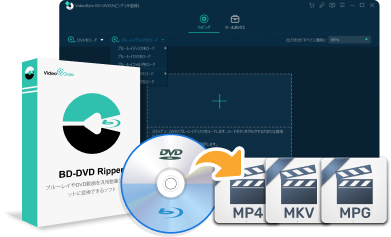
「VideoByte BD-DVDリッピング」はMacで市販・レンタル・録画・アダルトDVDはもちろん、ブルーレイディスクにも対応した多機能リッピングソフトです。
Mac向けのBlu-rayリッピングソフトNO. 1、VideoByte BD-DVDリッピング
お薦め度:⭐⭐⭐⭐⭐
| 対応Mac OS | Mac OS X 10.7 以降 |
| 日本語対応 | 可能 |
| 対応のBlu-Rayコピーガード | AACS、Cinavia、Room Mark、BD+など |
| 入力形式 | 自作・レンタル・市販・録画ブルーレイディスク、ブルーレイフォルダ、ISOファイル |
| 出力形式 | ISOファイル、DVD/BDフォルダと無損失MKV、MP4、AVI、MP3などの動画/音声形式 |
| 特別機能 | DVD・ブルーレイ同時に対応、無損失変換、メイン動画自動検出、動画編集、動画圧縮など多彩な機能 |
「VideoByte BD-DVDリッピング」は日本で初登場のDVDとブルーレイ両方を同時に対応する最強のリッピング性能を誇るソフトです。Mac・Windows両方対応可能で、ブルーレイのリッピング・コピーはもちろん、動画への編集や圧縮性能も兼ね備えます。ブルーレイをリッピングして、映画画質が無損失でMP4、MKVなどの動画ファイルに変換できます。また、強力コピーガードを解除する高い性能があるので、よく見られるAACS、Cinavia、Room Mark、BD+などのブルーレイのコピーガードを手軽に解除することができます。普通のブルーレイリッピングソフトでも解除しにくいコピーガードを搭載した最新のディズニーBlu-rayのリッピング作業も簡単に行えます。
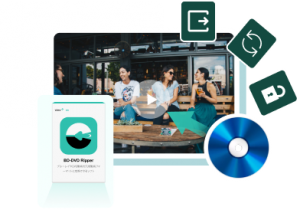
シンプルで市販やレンタルブルーレイを無劣化でリッピングする初心者向けのソフト。
- 強力的なコピーガード解除機能を搭載
- 300種類以上の動画/音声出力形式が提供
- ブルーレイ映画をオリジナル品質で出力
- GPU加速でリッピング作業を効率的に実行
対応OS:Windows 11/10/8/7/XP/Vista MacOS 10.7から
近年、Blu-Rayディスクに掛かっているコピーガードがますます強力になりつつ、解除しにくくなる傾向があります。ブルーレイ中の映画ビデオをMacbookにコピーして保存するユーザーにとって、業界内でもトップクラスの性能を誇るリッピングソフトが最適だと思います。利用者数も何百万以上突破しまして、信頼できる優れるソフトです。ソフトのレビューを一通り見ることができます。まず「VideoByte BD-DVDリッピング」を無料ダウンロードしてリッピング性能の強さをチェックしてみましょう。
「VideoByte BD-DVDリッピング」を使ってBDをリッピングする手順
初心者にも使いやすく、シンプルな操作で利用できます。たった数クリックだけで自分でもMacでお気に入りのブルーレイをリッピングできます!使い方は以下の通りです。
ステップ1、ソフトを起動し、ブルーレイディスクを取り込みます。
ステップ2、リッピングするビデオのタイトルを選択し、リッピングする前に出力形式と保存先を選択します。
ステップ3、「すべてリップ」ボタンをクリックします。その後、出力が開始されます。リッピングが完了する前にドライブからBDディスクを取り出さないように、しばらくお待ちください。
このMac専用のリッピングソフトを使えば、ブルーレイの音声を抽出して、MP3に出力できるし、ブルーレイディスクのBDMVとBDAVを簡単にMP4などの汎用形式に変換できます。これらのBDをリッピングする詳細方法については、下のまとめ記事が参考になりますよ。
以下のビデオを通じて、このMac向けのBlu-Rayリッピングソフトの機能や特徴をもっと了解することができます。

VideoByte BD-DVDリッピングの最新レビュー!価格や使い方を評判
VideoByte BD-DVDリッピングのダウンロード、価格、使い方、ユーザー評判などの情報も一緒に紹介します。VideoByte BD-DVDリッピングに興味があればぜひお見逃しなくてください。
Mac向けのBlu-rayリッピングソフトNO. 2、Handbrake
お薦め度:⭐⭐⭐⭐
| 対応Mac OS | Mac OS 10.13 以降 |
| 日本語対応 | 可能 |
| 対応のBlu-Rayコピーガード | UOPs、リージョンコード(最新に対応していない) |
| 入力形式 | ブルーレイディスク、ブルーレイフォルダ、ISOファイル |
| 出力形式 | MP4、MKV |
無料でMacでBlu-rayをリッピングするなら、定番リッピングソフト「Handbrake」がおすすめです。Handbrakeはブルーレイリッピングフリーソフトの中で数少ないWindowsやMac両方とも対応するソフトです。無料でブルーレイ内の特定のチャプターをMP4、MKVファイルなどにリッピングできます。フリーソフトの一部のコピーガードを解除してブルーレイをコピーしてMacbookに取り込めるのも有難いです。

HandbrakeはMacに対応しますが、コピーガード解除機能が弱いというマイナス面があるため、最新AACSが付いたブルーレイの取り込みは無理です。市販やレンタルブルーレイのリッピングが対応できない場合があります。必要以上の時間を費やしたくなかったり、強力なコピーガードが施された市販ブルーレイをMP4にリッピングしたいMacユーザーは、「VideoByte BD-DVDリッピング」のようなリッピング機能が強いソフトを導入するのが賢明だと思います。
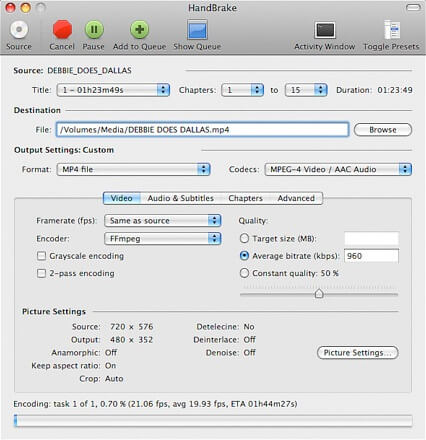
Handbrakeの日本語版化、詳細な使い方について、ぜひ以下の記事をご参考ください:
Mac向けのBlu-rayリッピングソフトNO. 3、Leawo Blu-rayコピー
お薦め度:⭐⭐⭐⭐
| 対応Mac OS | Mac OS 10.13/10.14/10.15/11 |
| 日本語対応 | 可能 |
| 対応のBlu-Rayコピーガード | AACS、Cinavia、Room Mark、BD+など |
| 入力形式 | 自作・レンタル・市販・録画ブルーレイディスク、ブルーレイフォルダ、ISOファイル |
| 出力形式 | ブルーレイディスク・フォルダ、ISOファイル |
「Leawo Blu-rayコピー」はBlu-rayをリッピングできる有料ソフトです。「VideoByte ブルーレイコピー」とほぼ同じで、元画質を保った1:1の比率でMacでブルーレイを丸ごとリッピングすることが可能です。MakeMKVのようなフリーソフトより優れた点と言えば、3Dブルーレイを容易に引き出してMacにコピー・保存できるということです。Leawo Blu-rayコピーはブルーレイコピーという主な機能の以外に、字幕とオーディオトラックの選択や、大容量のディスクデータを圧縮する機能も搭載しています。

Macでブルーレイのリッピング作業を行うために「Leawo Blu-rayコピー」を利用するのもおすすめですが、同様の機能を持つ他のソフトと比較しても販売価格が少々割高なのが欠点です。無料試用版が用意されていますが、その機能は非常に制限されており、十分に利用するためには有料版を購入する必要があります。これに比べて、「VideoByte BD-DVDリッピング」はリーズナブルな価格設定で、多機能性と使いやすさのバランスが取れた優れたソフトです。高性能なリッピング機能に加え、幅広いフォーマット対応や高速変換が可能で、基本的にすべてのユーザーのニーズを満たします。そのため、コストパフォーマンスの高いリッピングソフトを探している方には、「VideoByte BD-DVDリッピング」の利用を強くおすすめします。
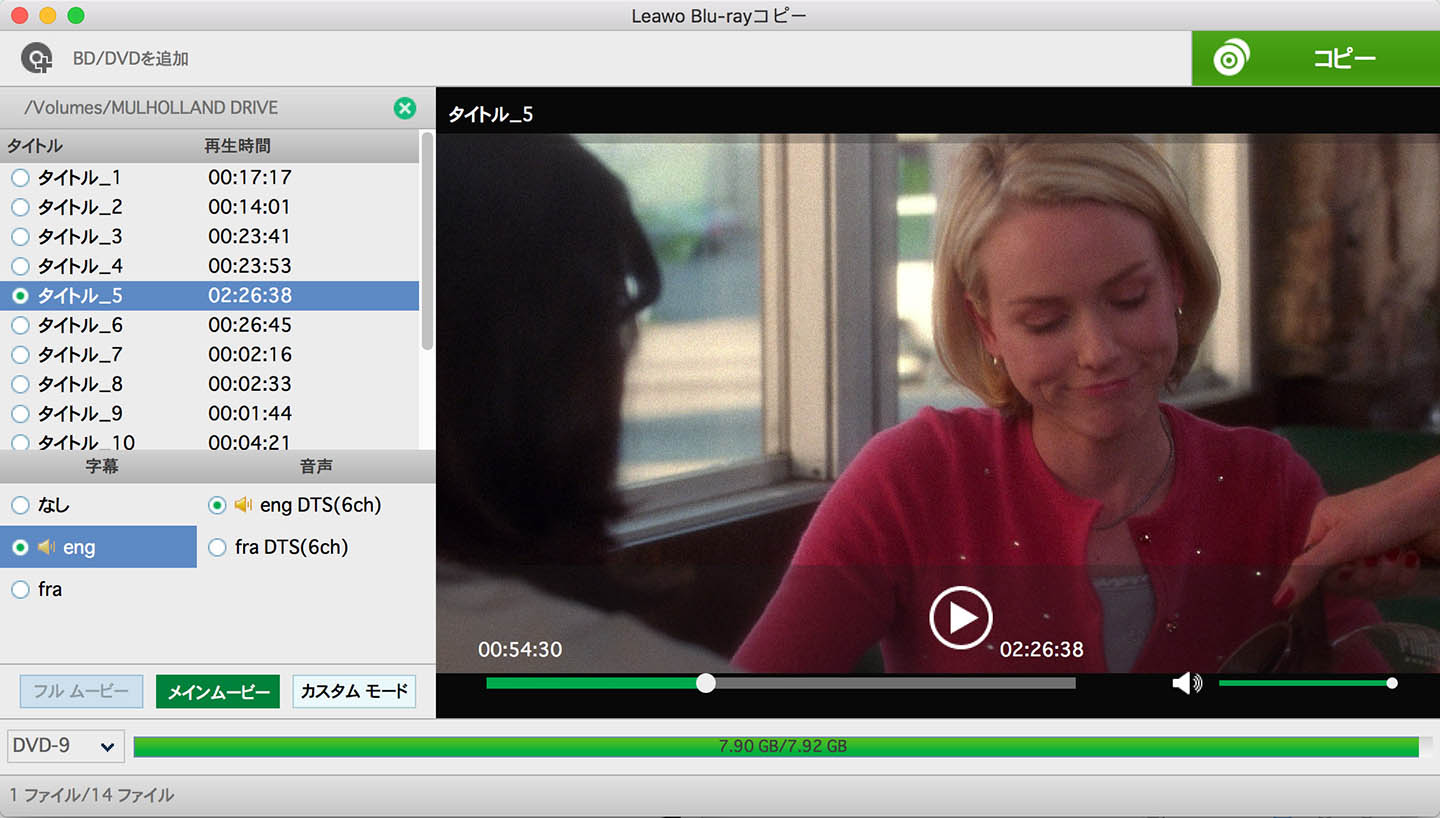
Mac向けのBlu-rayリッピングソフトNO. 4、DVDFab Blu-ray リッピング
お薦め度:⭐⭐⭐
| 対応Mac OS | macOS 10.7から10.13まで |
| 日本語対応 | 可能 |
| 対応のBlu-Rayコピーガード | AACS、BD +、BD-J、リージョンコードなど |
| 入力形式 | ブルーレイディスク、ブルーレイフォルダ、ISOファイル |
| 出力形式 | ブルーレイディスク、ブルーレイフォルダ、ISOファイル |
「DVDFab ブルーレイリッピング」はWindowsとMacに対応する専用なブルーレイリッピングソフトです。ほとんどすべてのブルーレイコピーガードをすばやく解除し、ブルーレイ動画ファイルを空白のDVD、ブルーレイディスク、ISOファイルまたはフォルダに抽出することができます。また、ブルーレイをH.265、4Kなどの様々な動画形式に変換でき、3Dブルーレイディスクをコピーすることもできます。選択したチャプターやオーディオトラック、字幕を指定できる編集機能もあります。その他、パススルーやHEVCなどの先進的な技術も体験することができます。

ただし、DVDFab Blu-ray リッピングはブルーレイリッピングにのみ対応し、その他の機能は別途購入する必要があります。BDとDVDの両方に対応した多機能リッピングソフトが必要なら、「VideoByte BD-DVDリッピング」を試してみてください。
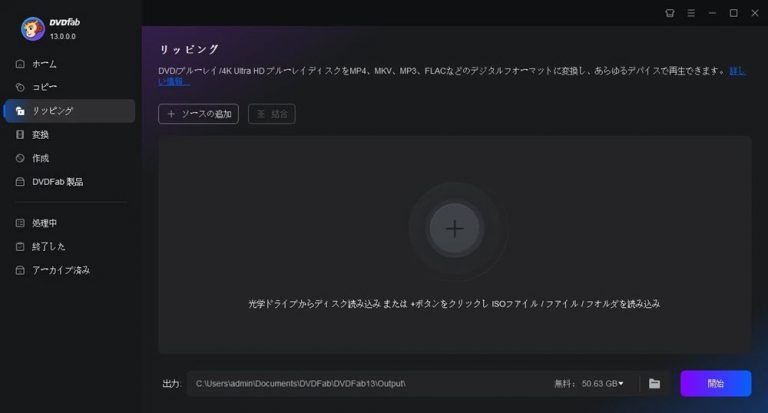
Mac向けのBlu-rayリッピングソフトNO. 5、MakeMKV
お薦め度:⭐⭐
| 対応Mac OS | Mac OS X 10.7 以降 |
| 日本語対応 | 可能 |
| 対応のBlu-Rayコピーガード | 市販・レンタルのブルーレイのコピーガード |
| 入力形式 | ブルーレイディスク、ブルーレイフォルダ、ISOファイル |
| 出力形式 | ブルーレイディスク、ブルーレイフォルダ、ISOファイル |
「MakeMKV」Macでブルーレイディスクを画質・音質劣化無しでMKVファイルにリッピングする有名なMacリッピングソフトです。BDAVやCPRMでプロテクトされたディスクの解析が無理ですが、最新コピーガードのAACSとBD+でプロテクトされたディスクを読み込めます。また、HDオーディオを含む全ての音声・映像トラックを保存できます。体験版のMakeMKV Betaも提供しています。MakeMKV Betaの場合、30日以内に無料で好きにブルーレイをリッピングしてMacに保存できます。

しかし、世界で有名なMakeMKVだとしても、無視できない欠点もあります。例えば、別のMacリッピングソフトと比較すると、出力形式は少な過ぎで、MKV形式でしか出力できません。Blu-RayディスクをMP4にリッピングしたいなら、以上の「VideoByte BD-DVDリッピング」を利用するのがおすすめです。MP4形式に直接変換したいなら、ブルーレイをMP4に変換する方法 を参考してください。
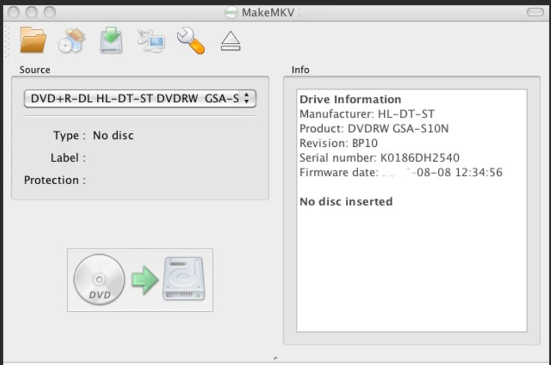
なお、MakeMKV Betaであれば、無料版なので一ヶ月ごとに公認コードを更新する必要となります。公認コードの入手に手間が掛かり過ぎるので、ここで説明しません。興味がある方は、以下の記事を参考してください。
Mac向けブルーレイリッピングソフト比較一覧
| 製品名称 | VideoByte BD-DVDリッピング | HandBrake | Leawo Blu-rayコピー | DVDFab Blu-ray リッピング | MakeMKV |
|---|---|---|---|---|---|
| 使いやすさ | ★★★★★ | ★★★★ | ★★★★ | ★★★★ | ★★ |
| 日本語対応 | ◎ | ◎ | ◎ | ◎ | ◎ |
| 対応コピーガード | レンタル・市販・録画に採用されたBlu-rayコピーガードがすべて対応可能 | UOPs、リージョンコード | 一部のコピーガードのみ | AACS、BD +、BD-J、リージョンコードなど | AACSとBD+ |
| Macでリッピング速度 | 20Xより速い | 10Xより速い | 15分ぐらい | 15分ぐらい | 10Xより速い |
| Blu-ray DVDリッピング | ◎ | ◎ | × | ◎ | ◎ |
| メイン動画自動検出 | ◎ | × | ◎ | × | × |
| その他の機能 | 圧縮、編集、字幕やオーディオトラック変更 | リサイズ | 圧縮 | 圧縮、動画編集、ブルーレイディスクをコピー | × |
| 評価 | 多機能、コスパが高い、コピーガード解除性能が強い | 対応コピーガードが少ない | DVDリッピングができない、コストパフォーマンスが低い | DVDリッピングができない、コストパフォーマンスが低い | 出力形式が少ない、対応コピーガードが少ない |
ここまでMacのOS環境で利用可能なブルーレイリッピングソフト5選をまとめて紹介しました。自分に適したBDリッピングソフトをみつけましたか?いずれもブルーレイをリッピングしてMacに取り込み・保存できます。
HandBrakeとMakeMKVは簡単なリッピングに適しており、DVDFabとLeawoは中級者以上のプロフェッショナルなユーザーに向いています。「VideoByte BD-DVDリッピング」は、コストパフォーマンスを求めるユーザーにより適しています。 シンプルかつパワフルなので、あらゆるレベルのユーザー(初心者を含む)に適しています。
Macでのブルーレイリッピングについてよくある質問「FAQs」
Macでブルーレイをリッピングするのは違法ですか?
はい、コピーガードが施された市販やレンタルのブルーレイディスクをリッピングする行為は、日本の著作権法により原則として違法とされています。コピーガード(AACS、BD+など)を解除すること自体が法律で禁じられているが、個人的に使用するのは、刑事罰の対象になりません。ただし、自作のBlu-rayディスクやコピーガードがかかっていないメディアに関しては、法的な問題はありません。リッピングを行う際は、法律に準拠した範囲内での利用を心がけましょう。
無料でブルーレイをリッピングできるMacソフトはありますか?
はい、「HandBrake」や「MakeMKV」など、Mac対応の無料ブルーレイリッピングソフトが存在します。HandBrakeは操作が簡単で、MP4形式などへの変換が可能ですが、コピーガードには対応していません。一方、MakeMKVは一定のコピーガード(AACS、BD+)に対応し、MKV形式でリッピング可能です。ただし、無料のBeta版は30日ごとにライセンスキーを更新する必要があります。コピーガード解除機能が不十分な場合は、有料ソフトの利用も検討するとよいでしょう。
また、無料ソフトでは機能や動作の安定性に不安が残る場合もあります。よりスムーズで安定したリッピング作業を求める方には、やはり信頼性の高い有料ソフトの利用をおすすめします。
ブルーレイをMacに取り込むにはどうすればいいですか?
まず、Macに外付けのBlu-rayドライブを接続する必要があります。その後、リッピングソフト(例:VideoByte BD-DVDリッピング、MakeMKVなど)をインストールし、ディスクを読み込んで保存形式(MP4、MKVなど)を選択してリッピングを開始します。無料ソフトでは機能や対応フォーマットに制限があるため、安定したリッピングと高画質出力を求めるなら、有料のMac対応ブルーレイリッピングソフトを使うのがおすすめです。
まとめ
今回の記事は、Macでブルーレイをリッピングするためのおすすめソフト5選をご紹介しました。無料ソフトの「HandBrake」や「MakeMKV」は手軽に試せる一方で、対応できるコピーガードに限りがあり、出力形式の選択肢も少ないため、用途によっては不便さを感じることがあります。
その点、「VideoByte BD-DVDリッピング」は、機能の充実度、安定性、使いやすさのバランスが取れた一本として、多くのMacユーザーに選ばれています。高画質のままMP4やMKV形式に変換できるうえ、最新のコピーガードにも対応しているため、市販やレンタルのブルーレイにも幅広く対応可能です。
初めてリッピングソフトを使う方から、より高性能なソフトを探している方まで、安心して使える信頼の一本です。Macでのリッピング環境を整えたい方は、ぜひ一度お試しください。
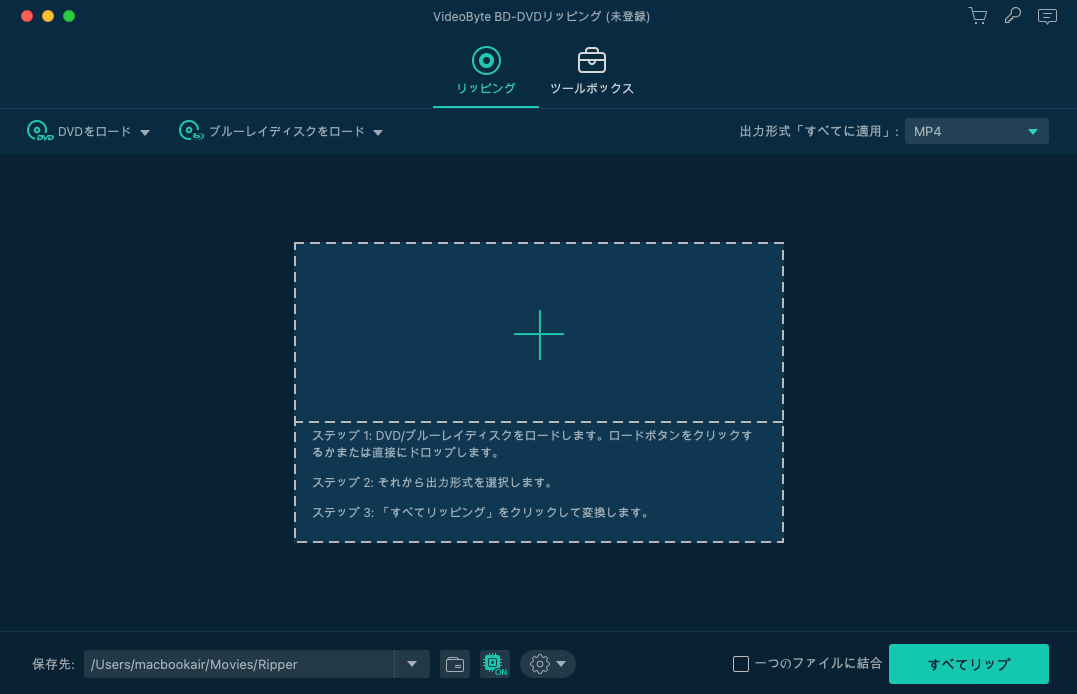
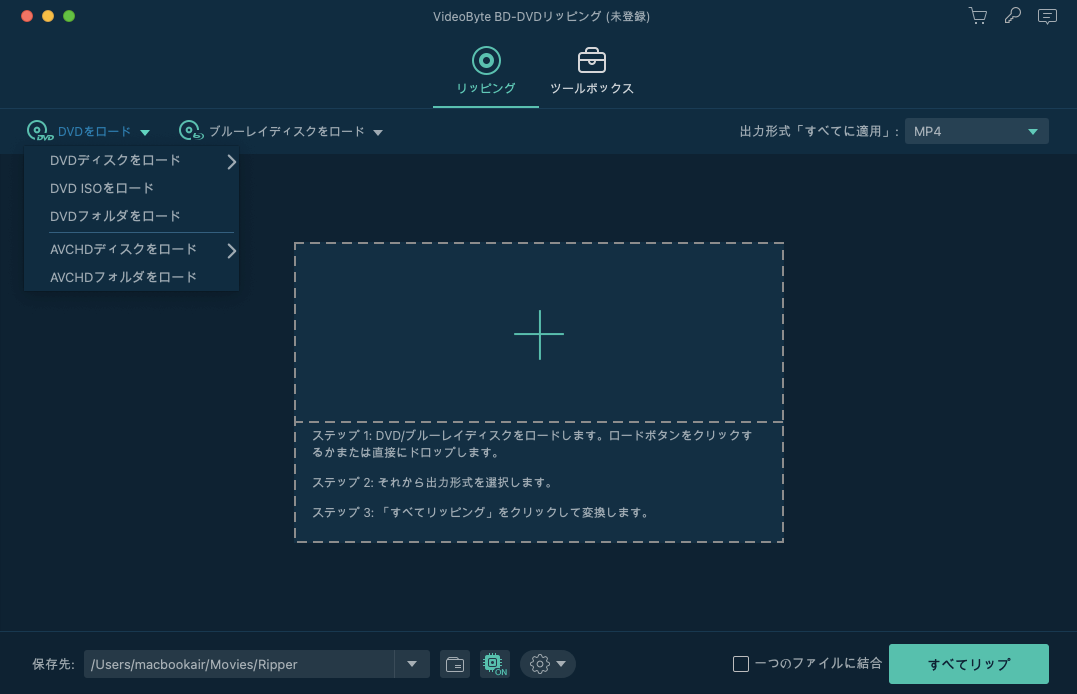
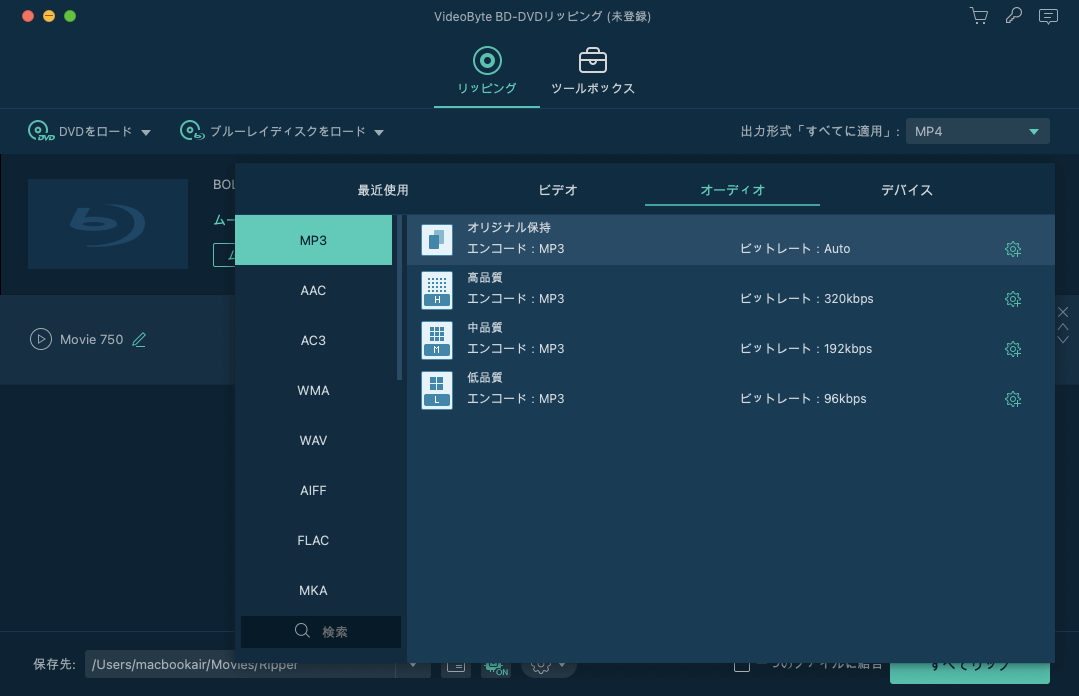


有益な情報ありがとうございます。
質問ですが、iMacでApple純正の外付けDVDplayerでっも上記のソフトが有ればあBlu-ray Discをリッピングできるということでしょうか?
実現可能です。
また、まずは無料体験版をダウンロードして試してみることを強くお勧めします。